Функция «Время экрана» полезна, если вы хотите ограничить время использования экрана, особенно для родителей, которые хотят, чтобы их дети не проводили слишком много времени за телефонами или iPad. Чтобы включить или отключить Экранное время, вам будет предложено использовать пароль Экранного времени, который отличается от кода блокировки экрана.
Однако пароль Экранного времени можно легко забыть, поскольку он может использоваться редко. Что делать, если вы забыли код доступа к экранному времени и хотите избавиться от ограничения? В этом руководстве мы рассмотрим четыре подробных метода сброса кода доступа к экранному времени и поможем вам решить проблемы с паролем.
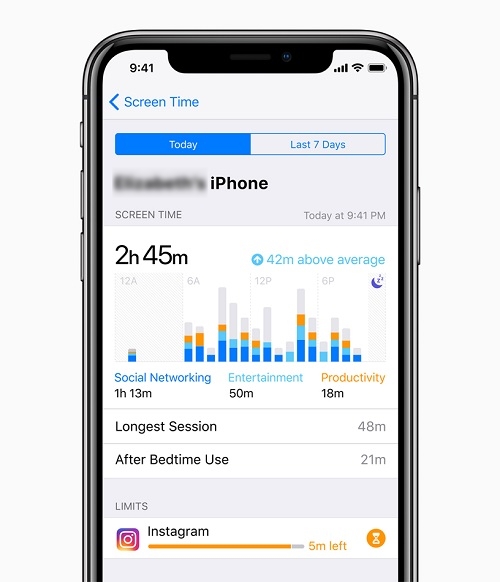
Что такое код доступа к экранному времени?
Функция «Экранное время» показывает, сколько времени вы проводите на iPhone, iPad или iPod touch. После настройки Экранного времени вы увидите отчет, показывающий, как вы используете свое устройство. Вы также можете создать код доступа к экранному времени, чтобы гарантировать и ограничивать время, потраченное на экран в приложениях, на веб-сайтах и т. д. Но если вы хотите продлить время или внести изменения, вам необходимо ввести предварительно установленный код доступа.
Использование «Экранного времени» может быть действительно полезным, но если вы не помните пароль iPhone для «Экранного времени», это может стать настоящим кошмаром.
Что происходит после 10 неудачных попыток ввода пароля экранного времени?
Как я уже упоминал ранее, многие пользователи часто забывают код доступа к экранному времени, поскольку он отличается от кода доступа, который вы используете для разблокировки своего устройства. Итак, что произойдет, если кто-то введет неправильный пароль много раз?
К счастью, ваш iPhone будет заблокирован только на определенный период времени после 5–10 попыток. Он не будет отключен, даже если вы сделаете более 10 попыток. Система позволит вам повторить попытку только через 60 минут. Однако приложения, использование которых ограничено, не будут работать, пока вы не введете правильный пароль.
Удалите пароль экранного времени с помощью инструмента разблокировки [без потери данных]
Как правило, если вы забыли код доступа к экранному времени, вам необходимо ввести свой Apple ID и пароль, чтобы сбросить его. Но если вы также забудете свой Apple ID и пароль, вам, возможно, придется выполнить сброс настроек iPhone до заводских настроек, что отнимает много времени и может привести к потере данных.
Разблокировка iPhone Passvers — это надежный и простой в использовании инструмент для разблокировки iPhone, который позволяет легко стереть код доступа к экранному времени без потери данных. Помимо Screen Time, его также можно использовать для стирания пароля экрана, удаления Apple ID и обхода блокировки активации iCloud. Процесс разблокировки настолько прост, что даже если вы новичок в работе с компьютером, вам не нужно тратить много времени на его изучение. Следует отметить, что для предотвращения потери данных перед началом разблокировки необходимо сделать резервную копию данных.
Скачать Бесплатно Скачать Бесплатно Скачать Бесплатно Скачать Бесплатно
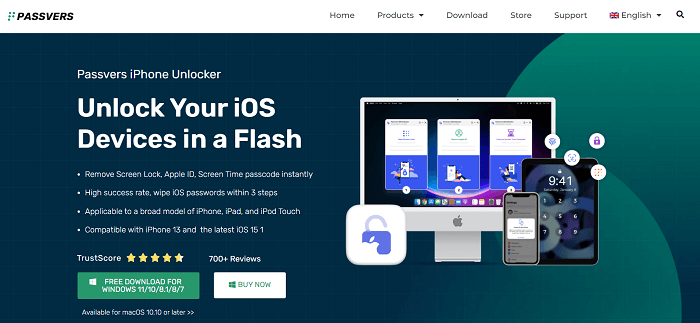
Код доступа к экранному времени — это новая функция iOS 12, которая эквивалентна коду доступа к ограничениям для iOS 11 и более ранних версий. Из-за разных систем этапы разблокировки также различаются. Теперь давайте посмотрим, как они работают соответственно.
 Примечание:
Примечание:
- The "Найди мой айфон" Эту функцию следует отключить, чтобы удалить код доступа к экранному времени.
Удаление пароля экранного времени (iOS 12 и новее)
Шаг 1. Используйте USB-кабель для подключения устройства iOS. Сначала вам необходимо отключить «Найти мой iPhone», а затем нажать кнопку «Пуск».
Шаг 2. Подождите немного, и код доступа к экранному времени будет успешно удален. Затем следуйте инструкциям на экране, чтобы убедиться, что пароль полностью удален.
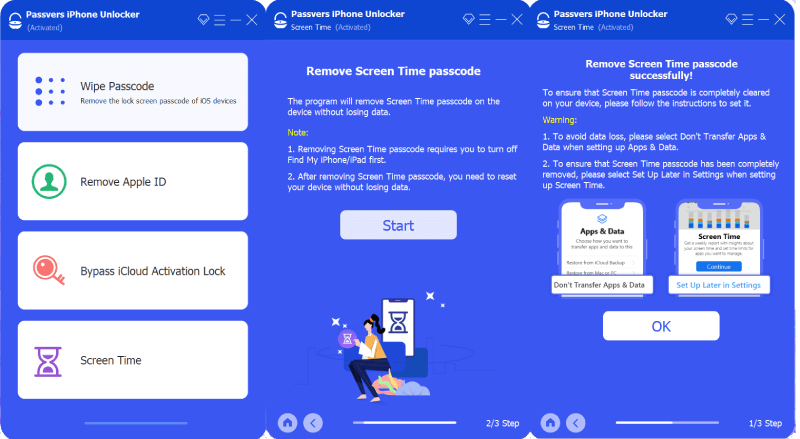
Чтобы удалить пароль ограничений (iOS 11 или более ранняя версия)
Шаг 1. Используйте USB-кабель для подключения устройства iOS и нажмите кнопку «Пуск».
Шаг 2. Подождите немного и убедитесь, что ваше устройство подключено во время разблокировки.
Шаг 3. После успешного получения пароля ограничений он отобразится на вашем экране. Затем вы можете использовать его для сброса пароля ограничений.
Скачать Бесплатно Скачать Бесплатно Скачать Бесплатно Скачать Бесплатно
Сбросить пароль экранного времени прямо на iPhone/iPad
Если вы забыли код доступа к экранному времени, но все еще помните Apple ID и пароль, второй полезный способ — сбросить пароль к экранному времени непосредственно на вашем iPhone или iPad. Вот полное руководство.
Шаг 1. Откройте приложение «Настройки» на своем iPhone и выберите «Экранное время».
Шаг 2. Прокрутите вниз и выберите «Изменить пароль экранного времени».
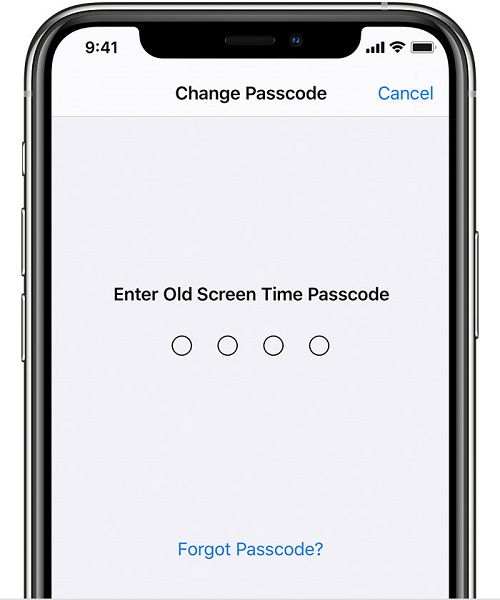
Шаг 3. Снова выберите «Изменить пароль экранного времени». Затем он попросит вас ввести код доступа к экранному времени. Поскольку вы забыли старый, нажмите «Забыть пароль», а затем введите свой Apple ID и пароль.
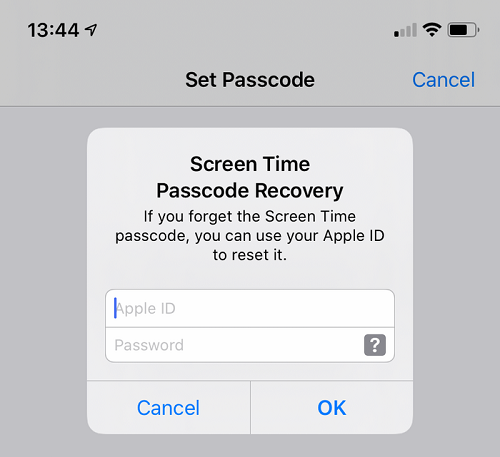
Шаг 5. Затем введите новый код доступа к экранному времени. Затем подтвердите его, повторно введя новый пароль.
Удалить пароль экранного времени с помощью Easing iPhone
Удалить код доступа к экранному времени, облегчив ваш iPhone, — еще один возможный способ. Однако это не рекомендуется, так как при этом будут удалены все данные, хранящиеся на вашем устройстве. Кроме того, вы не сможете восстановить резервную копию, поскольку в ней будет код доступа. Итак, если вас действительно не волнует потеря данных, попробуйте этот метод.
Шаг 1. Откройте приложение «Настройки» на своем iPhone и выберите «Общие».
Шаг 2. Прокрутите вниз и перейдите к «Перенос или сброс настроек iPhone».
Шаг 3. Затем выберите «Стереть все содержимое и настройки» на странице сброса. После удаления всех настроек на вашем устройстве вы можете сбросить пароль Экранного времени.
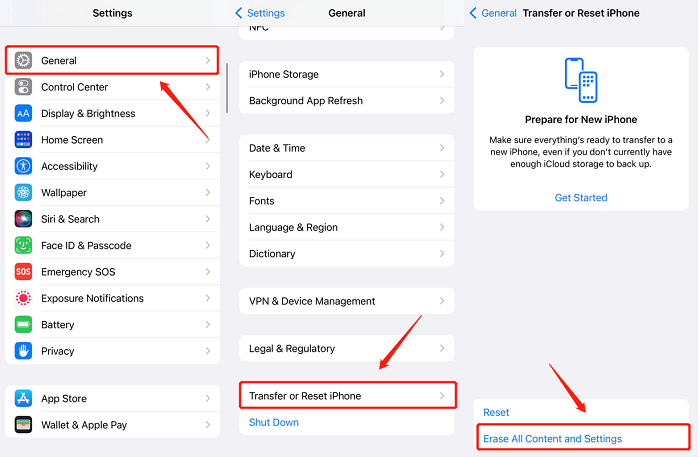
Сбросить пароль экранного времени с помощью iTunes
Сброс пароля экранного времени с помощью iTunes также является эффективным способом. Это решение позволит восстановить заводские настройки вашего iPhone. Поэтому, если вы хотите восстановить свое устройство с помощью iTunes, создайте резервную копию, иначе все ваши данные будут потеряны.
Шаг 1. Подключите iPhone к компьютеру через USB-кабель и откройте iTunes.
Шаг 2. Затем выберите «Сводка» в меню и нажмите «Восстановить iPhone» справа. Затем нажмите «Резервное копирование» во всплывающем окне.
Шаг 3. При настройке iPhone вам будет предложено настроить его как новый iPhone или восстановить устройство из резервной копии. Выберите «Настроить как новый iPhone».
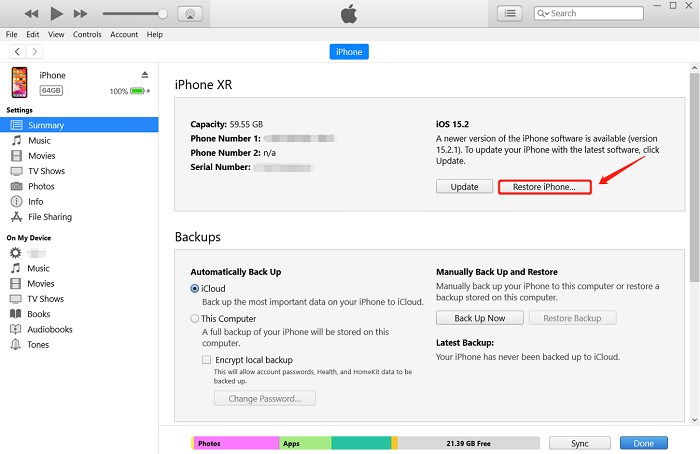
Шаг 4. Когда настройка будет завершена, вы сможете сбросить код доступа к экранному времени.
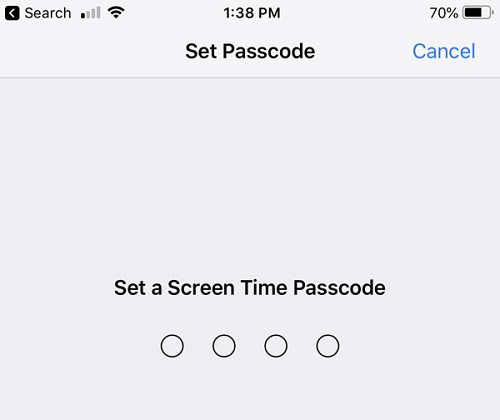
Заключение
Если вы забыли пароль для Экранного времени, приведенное выше руководство поможет вам решить эту проблему. Все четыре способа, упомянутые сегодня, просты в использовании. Они подходят для людей в разных ситуациях.
Все будет намного проще, если вы помните Apple ID и пароль, поскольку вы можете напрямую сбросить код доступа к экранному времени на своем iPhone. Вы также можете удалить код доступа к экранному времени, удалив данные на iPhone или воспользовавшись восстановлением iTunes. Если вам нужны эти два варианта, не забудьте сначала создать резервную копию своих данных. Если вы беспокоитесь о потере данных и не хотите восстанавливать свое устройство, воспользуйтесь сторонними инструментами, такими как Разблокировка iPhone Passvers может быть хорошим вариантом. Попробуйте!
Скачать Бесплатно Скачать Бесплатно Скачать Бесплатно Скачать Бесплатно

Очиститель Macube
Ускорьте работу вашего Mac и устраните неполадки с легкостью с помощью Macube полнофункциональная бесплатная пробная версия!
Начать бесплатную пробную версию